엑셀 EOMONTH 함수, EOMONTH 함수 사용법

Excel의 EOMONTH 함수는 매우 간단한 구현으로 특정 달의 마지막 날을 표시하는 데 사용됩니다. EOMONTH 함수 사용법을 통해 날짜 계산의 효율성을 높일 수 있습니다.
Microsoft Excel은 처리된 정보를 표 형식으로 기록 및 표시하고, 계산을 수행하며, 표에 시각적 통계를 구축할 수 있도록 설계된 스프레드시트 처리 프로그램입니다.
복잡한 데이터를 처리할 때 Excel을 소수의 사람들만 사용한다고 생각할 수도 있지만 실제로는 누구나 프로그램의 유용한 기능을 사용하는 방법을 배울 수 있습니다.
기사의 목차
예산을 관리하든, 교육 로그를 작성하든, 송장을 작성하든 Microsoft Excel을 사용하면 다양한 유형의 데이터로 작업하기가 더 쉬워집니다. 이 기사에서 LuckyTemplates를 사용하여 Microsoft Excel 2016 에 대해 알아봅시다 !
Excel 2010이나 Excel 2013을 사용해 본 적이 있다면 Excel 2016도 익숙하게 느껴질 것입니다. Excel을 처음 사용하거나 이전 버전에 대한 경험이 많은 경우 먼저 Excel의 인터페이스에 익숙해지는 시간을 가져야 합니다.
Excel 2016을 열면 Excel 시작 화면이 나타납니다. 여기에서 새 스프레드시트를 만들고, 템플릿을 선택하고, 최근에 편집한 스프레드시트에 액세스할 수 있습니다.
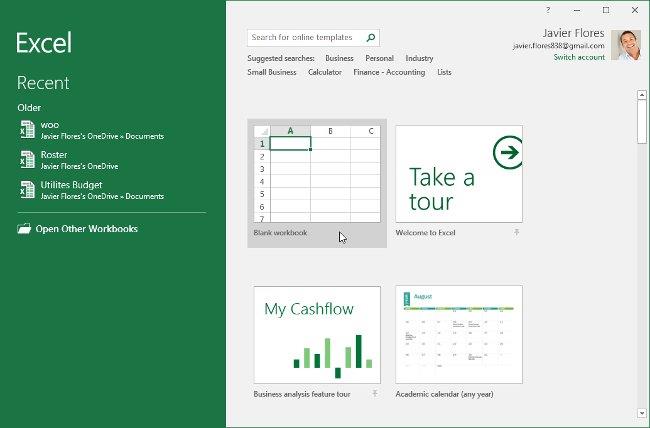
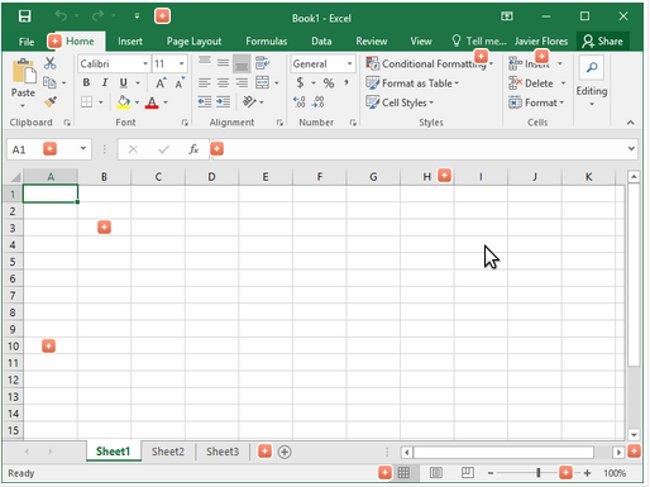
리본 및 빠른 액세스 도구 모음 에서는 Excel에서 일반적인 작업을 수행하는 명령을 찾을 수 있습니다. Backstage 보기 기능은 문서 저장, 파일 열기, 인쇄 및 공유에 대한 다양한 옵션을 제공합니다.
Excel 2016에서는 기존 메뉴 대신 리본 탭 시스템을 사용합니다. 리본 도구 모음에는 각각 여러 명령 그룹이 포함된 많은 탭이 포함되어 있습니다. 이러한 탭을 사용하여 Excel에서 가장 일반적인 작업을 수행합니다.

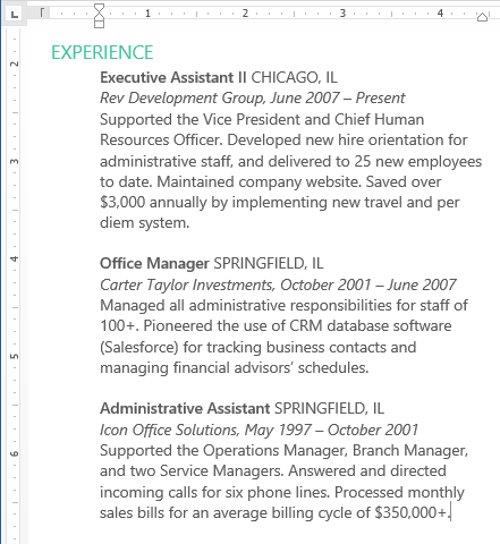

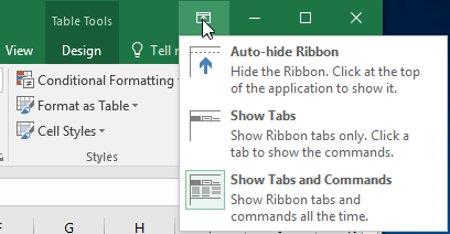
리본 도구 모음은 현재 작업을 수용하도록 설계되었지만 너무 많은 화면 공간을 차지하는 경우 최소화하도록 선택할 수 있습니다. 리본의 오른쪽 상단 모서리 에 있는 리본 표시 옵션 화살표를 클릭하여 드롭다운 메뉴를 표시합니다.
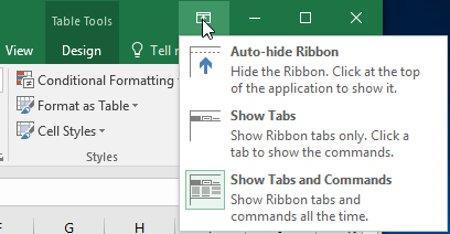
리본 표시 옵션 메뉴 에는 세 가지 모드가 있습니다 .
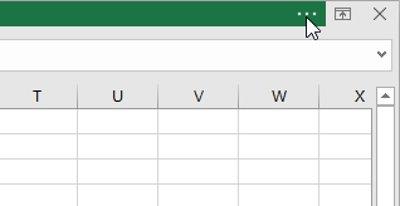
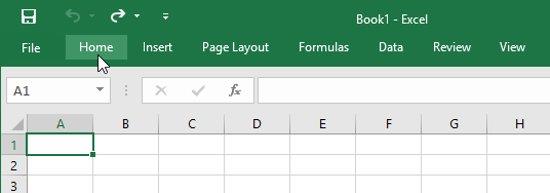
리본 바로 위에 있는 빠른 액세스 도구 모음을 사용하면 사용자는 선택한 탭에 관계없이 일반적인 명령에 액세스할 수 있습니다. 기본적 으로 저장 , 실행 취소 및 반복 명령 이 포함 됩니다 . 기본 설정에 따라 다른 명령을 추가할 수 있습니다.
1. 빠른 액세스 도구 모음 오른쪽에 있는 드롭다운 화살표를 클릭합니다 .
2. 드롭다운 메뉴에서 추가하려는 명령을 선택합니다. 더 많은 명령 중에서 선택하려면 추가 명령 을 선택합니다 .
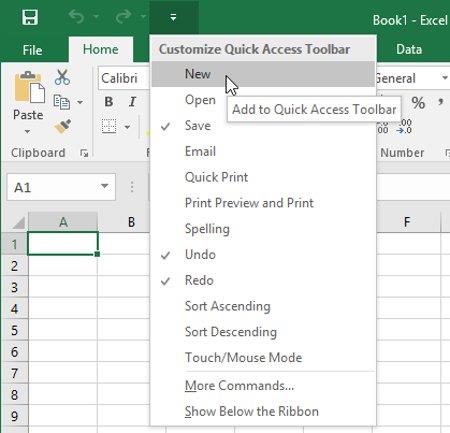
3. 해당 명령이 빠른 실행 도구 모음 에 추가됩니다 .
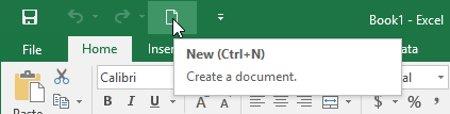
Tell Me 상자는 사용하려는 도구나 명령을 빠르게 찾는 데 도움이 되는 검색 창 역할을 합니다.
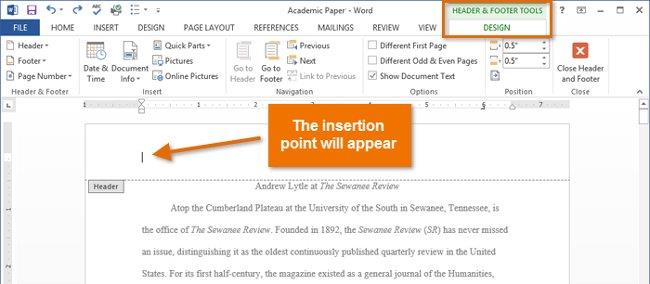
1. 원하는 작업을 알려주세요 상자
에 검색어를 입력합니다 .
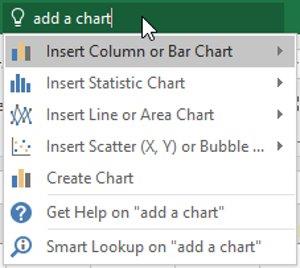
2. 결과에 따라 몇 가지 관련 옵션이 제공됩니다. 사용하려면 선택 항목을 클릭하세요.
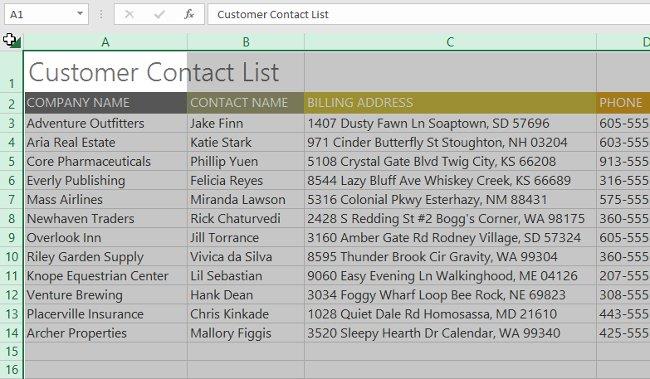
Excel 2016에는 스프레드시트 표시 방식을 변경할 수 있는 다양한 옵션이 있습니다. 이러한 보기는 특히 스프레드시트를 인쇄하려는 경우 다양한 작업에 유용할 수 있습니다. 워크시트 보기를 변경하려면 Excel 창의 오른쪽 하단에 있는 명령을 찾아 기본 보기 , 페이지 레이아웃 보기 또는 페이지 나누기 보기 (페이지 나누기 )를 선택합니다.
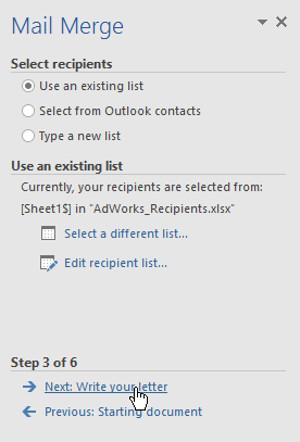
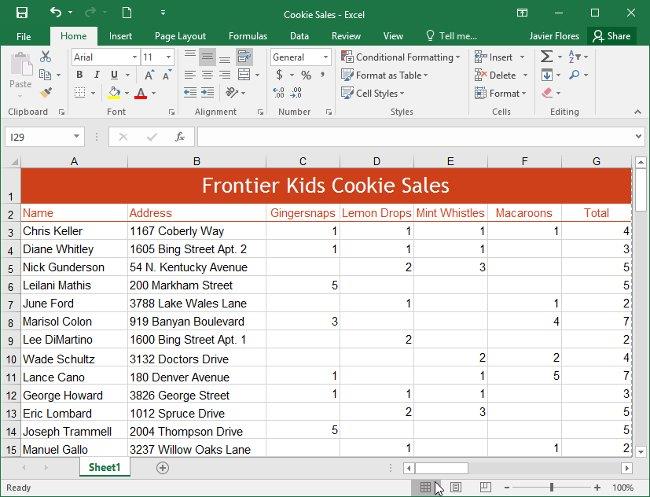
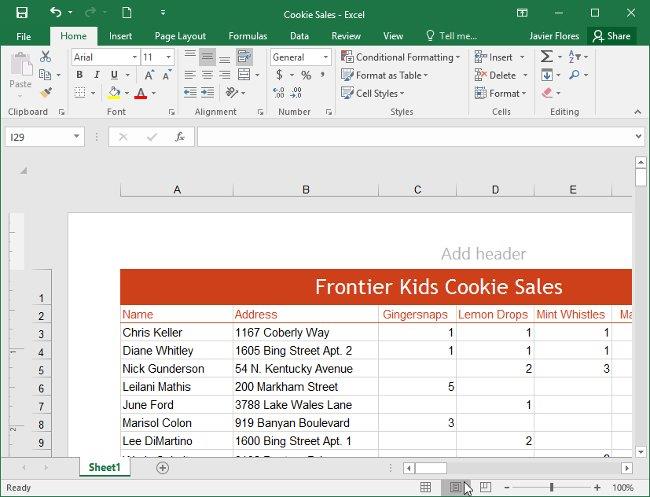
Backstage 보기 기능은 Excel에서 통합 문서 파일을 저장, 열기, 인쇄 및 공유할 수 있는 다양한 옵션을 제공합니다.
1. 리본에서 파일 탭을 클릭합니다. 백스테이지 뷰 가 나타납니다.
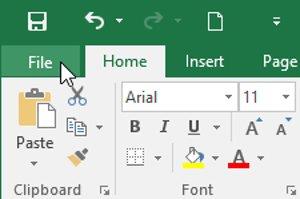
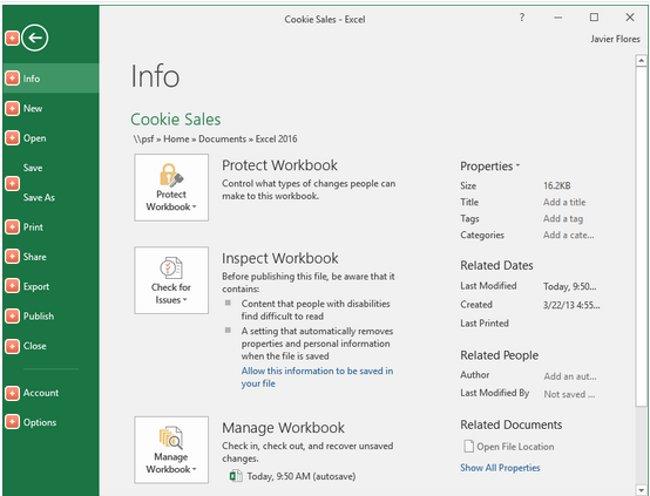
자세히 보기: Excel 2016 전체 가이드(2부): OneDrive에 대해 알아보기
재미있게 지내세요!
Excel의 EOMONTH 함수는 매우 간단한 구현으로 특정 달의 마지막 날을 표시하는 데 사용됩니다. EOMONTH 함수 사용법을 통해 날짜 계산의 효율성을 높일 수 있습니다.
Excel 365(2016/2019)를 사용하여 이전 Excel 파일을 열고 변환하는 방법에 대해 알아보세요.
Reddit 사용자인 MehmetSalihKoten은 Microsoft Excel에서 모든 기능을 갖춘 Tetris 버전을 만들었습니다.
Excel에서 측정 단위를 변환하려면 변환 기능을 사용합니다.
HLOOKUP 함수란 무엇입니까? Excel에서 HLOOKUP 함수를 사용하는 방법은 무엇입니까? 퀀트리망과 함께 알아보세요!
Excel의 IFERROR 함수는 매우 일반적으로 사용됩니다. 이를 잘 활용하려면 마이크로소프트 엑셀의 IFERROR 공식을 이해해야 한다.
Excel의 VALUE 함수는 무엇입니까? Excel의 값 공식은 무엇입니까? LuckyTemplates.com과 함께 알아보세요!
Excel VBA에서 반복적인 작업을 자동화하고 싶으십니까? 따라서 조건이 충족될 때까지 반복되는 일련의 작업을 구현하기 위해 Do-While 루프를 사용하는 방법을 알아봅시다.
Excel의 기본 열 너비와 행 높이는 입력한 데이터와 일치하지 않을 수 있습니다. 아래 글은 엑셀 2016에서 열, 행, 셀의 크기를 변경하는 몇 가지 방법을 보여줍니다. 참고해주세요!
Excel로 작업할 때마다 셀에 정보 또는 내용을 입력해야 합니다. 엑셀 2016의 셀과 범위의 기본 개념을 LuckyTemplates로 배워보자!







